文章詳情頁
Win10專業(yè)版麥克風不工作怎么辦?
瀏覽:100日期:2022-08-22 09:12:55
Win10專業(yè)版是一款非常全面的優(yōu)秀系統(tǒng),運行非常穩(wěn)定,很多用戶都在使用。目前有用戶反映Win10專業(yè)版麥克風不工作,無法正常使用,這個問題如何解決呢?
Win10專業(yè)版麥克風不工作怎么辦?
方法一:
1、進入win10系統(tǒng)桌面,點擊桌面左下角的開始按鈕,在彈出的開始菜單中輸入控制面板后點擊打開。
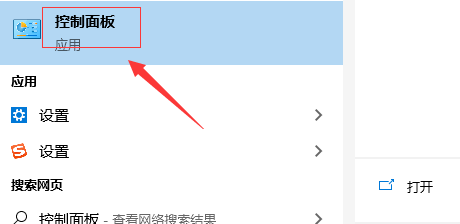
2、在控制面板中點擊“硬件和聲音”選項,進入下一步。
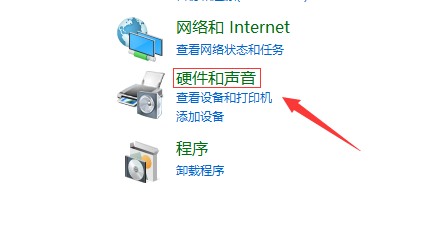
3、接著點擊聲音選項下方的“管理音頻設備”打開。
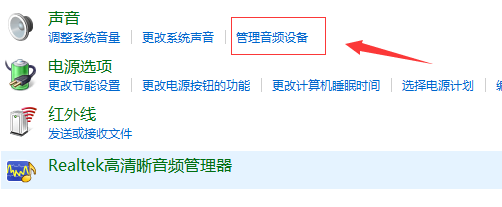
4、在彈出的界面中切換到錄制選項,然后將麥克風啟用即可。

方法二:
1、打開“控制面板”,找到“Realtek高清晰音頻管理器”,如果是臺式機,取消勾選“禁用前面板檢測”,點擊“確定”。
2、右鍵點擊屏幕右下角的“小喇叭”,選擇“聲音”,點擊“錄制”,右鍵點擊空白處,選擇“顯示禁用的設備”。
3、鍵點擊“麥克風”,選擇“屬性”,點擊“偵聽”,找到“偵聽此設備”,取消勾選,點擊“級別”。
4、“麥克風加強”設為10.0dB,點擊“增強”,勾選“禁用所有聲音效果”,在“高級”中把“獨占模式”里的兩個選項勾選,點“確定”即可。
標簽:
Windows系統(tǒng)
win10
相關文章:
排行榜

 網公網安備
網公網安備